绝地求生下载外区服务器方法?如何设置?
18
2025-04-10
在网络安全领域,端口管理是确保服务可用性与安全性的关键一环。今天,我们将聚焦于一个具体的操作问题:在Windows服务器上如何开放特定端口,比如端口82。以下将为您详尽介绍这一过程,并提供实用的技巧和解决方案。
端口82本身不是一个众所周知的标准端口,这意味着它的使用并不普遍。然而,在某些特定的应用场景中,开放端口82可能是一个必要的步骤。在定制化的网络应用中,端口82可能被指定为服务的监听端口。理解端口的用途有助于我们更好地进行网络配置和安全规划。
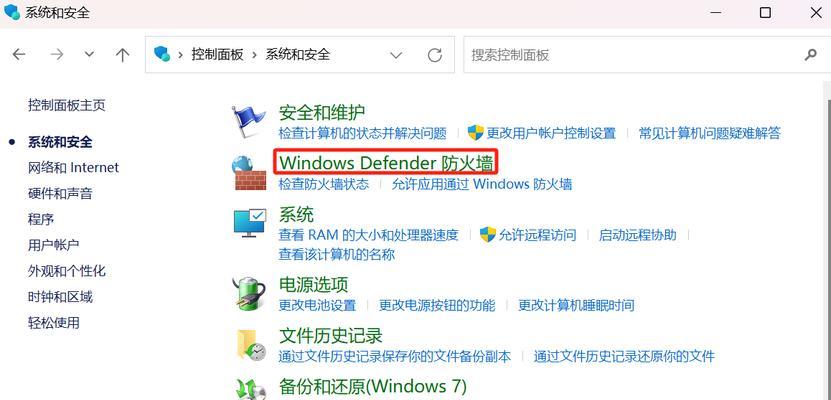
在开放端口之前,我们需要确认端口82是否已经被当前系统中的其它服务所占用。可以通过以下命令在命令提示符(CMD)中执行来查看:
```cmd
netstat-aon|find"82"
```
这个命令会列出所有和端口82有关的网络连接信息。如果找到结果,表示端口82已被占用,此时需检查是哪个进程占用了端口,并决定是否需要停止该进程或更换端口号。
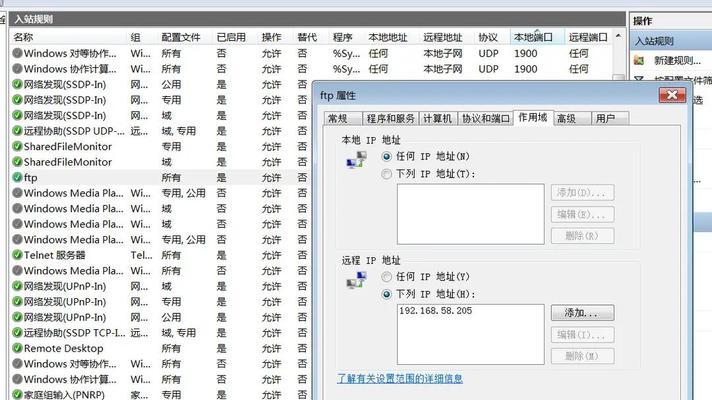
在确认端口未被占用后,我们可以按照以下步骤在Windows服务器上开放端口82:
3.1使用“Windows防火墙高级安全”界面
1.打开“控制面板”>“系统和安全”>“Windows防火墙”。
2.在左侧菜单中点击“高级设置”,打开“Windows防火墙高级安全”界面。
3.在左侧导航栏选择“入站规则”,点击右侧的“新建规则”。
4.选择“端口”,点击“下一步”。
5.选择“TCP”,然后在“特定本地端口”中输入“82”,点击“下一步”。
6.选择“允许连接”,点击“下一步”。
7.根据需要选择作用域,一般情况保持默认即可,点击“下一步”。
8.选择规则适用的配置文件,比如“域”、“私有”和/或“公共”,然后点击“下一步”。
9.给规则命名,例如“开放端口82”,点击“完成”。
3.2使用PowerShell命令行
对于喜欢使用命令行的用户,也可以通过PowerShell来开放端口82:
```powershell
New-NetFirewallRule-DisplayName"开放端口82"-DirectionInbound-ActionAllow-ProtocolTCP-LocalPort82
```
这条命令将创建一个新的入站规则,允许TCP协议下的端口82的通信。

开放端口后,使用前面提到的`netstat`命令再次检查端口82的状态,确认端口已经成功开放。也可以使用第三方网络工具如Nmap来扫描端口状态,确保配置正确。
开放任何端口都可能带来潜在的风险,务必采取以下措施以增强安全性:
使用IP白名单,仅允许特定IP地址访问端口82。
定期更新防火墙规则,移除不必要的开放端口。
监控服务器日志,注意任何异常的连接尝试。
考虑使用更安全的端口转发方式,如SSL加密连接。
问:如何关闭刚刚开放的端口82?
答:您可以通过删除之前创建的入站规则来关闭端口82。在“Windows防火墙高级安全”界面,找到名为“开放端口82”的规则,右键选择“禁用规则”或“删除规则”。
问:在更改防火墙规则后,对服务器的服务有什么影响?
答:更改防火墙规则通常不会直接影响服务器上的现有服务。但是,如果新规则阻止了服务所需的端口通信,则服务可能无法正常工作。更改规则后要密切监控服务的运行状态。
通过上述步骤,您可以在Windows服务器上成功开放端口82,并确保该端口的安全使用。需要注意的是,网络安全是一个持续的过程,开放端口仅仅是其中的一环。通过不断监控和调整配置,才能确保服务器的高效运行与安全防护。
版权声明:本文内容由互联网用户自发贡献,该文观点仅代表作者本人。本站仅提供信息存储空间服务,不拥有所有权,不承担相关法律责任。如发现本站有涉嫌抄袭侵权/违法违规的内容, 请发送邮件至 3561739510@qq.com 举报,一经查实,本站将立刻删除。